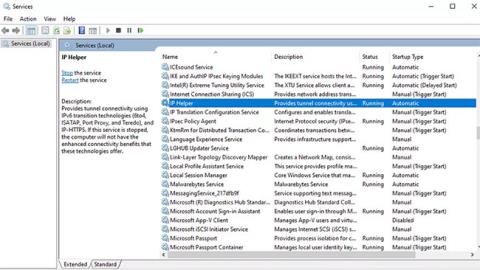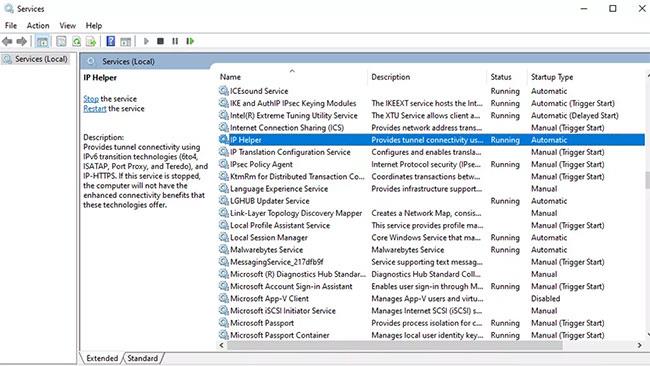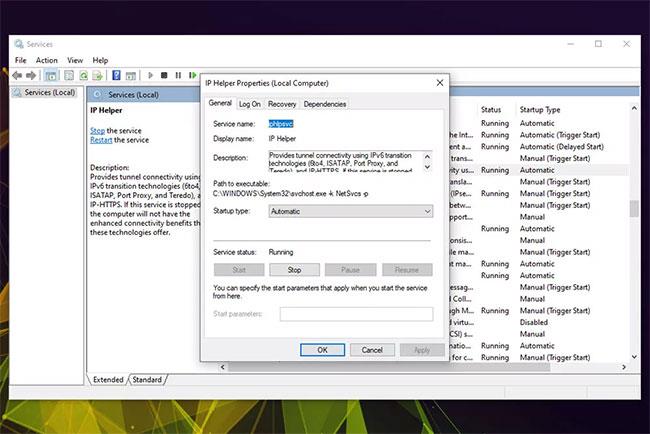Az Iphlpsvc a Windowsban az Internet Protocol Helper Service rövidítése. Feladata, hogy segítsen lekérni és módosítani a Windows 10 rendszerű számítógépek hálózati konfigurációs beállításait . Az Iphlpsvc lehetővé teszi a kapcsolatok létrehozását különféle Windows 10 hálózati protokollokon, például IPv6-on, Port Proxy-n stb.
Az iphlpsvc letiltása nem fogja összeomlani a rendszert, nem zavarja meg általános működését, és nem befolyásolja nagymértékben a teljesítményt.
Állítsa le az iphlpsvc-t a Szolgáltatásokban
Ha le szeretné tiltani az iphlpsvc-t, van néhány módja ennek. A leggyorsabb és legegyszerűbb módja a szolgáltatás leállítása.
1. Keresse meg a Szolgáltatások elemet a Windows 10 keresősávjában, és válassza ki a megfelelő találatot.
2. A Szolgáltatások ablakban győződjön meg arról, hogy a Szolgáltatások (Helyi) elem van kiválasztva a bal oldali oszlopban. Ezután görgessen lefelé a listán az IP Helper megtalálásához .
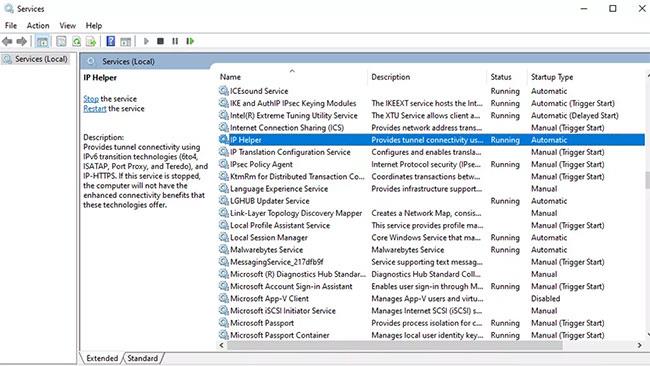
Keresse meg az IP Helpert
3. Kattintson duplán az IP Helperre , vagy kattintson a jobb gombbal, és válassza a Tulajdonságok menüpontot.
4. A szolgáltatás ideiglenes letiltásához kattintson a Leállítás gombra , majd az Alkalmaz és az OK gombra.
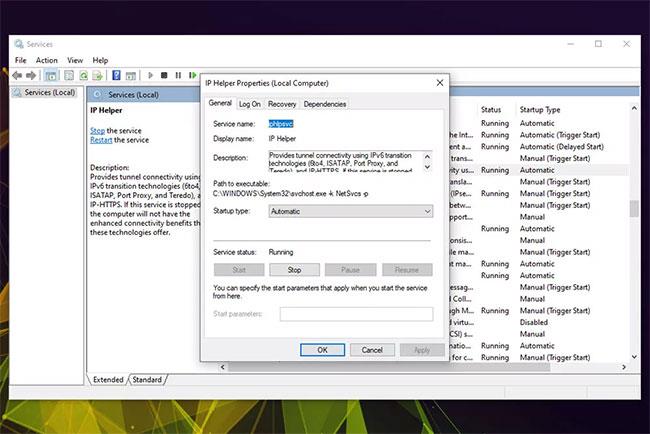
Válassza a Stop gombot
5. Ha meg szeretné akadályozni, hogy újból lefusson, állítsa az Indítási típust Letiltva értékre a legördülő menüben. Ezután válassza az Alkalmaz és az OK lehetőséget.
Javasoljuk, hogy a lépés végrehajtása után indítsa újra a Windows 10 rendszert. Amikor visszatér a Windows rendszerbe, nyissa meg újra a Szolgáltatások menüt , hogy megbizonyosodjon arról, hogy a módosítások hatályba léptek.
Ugyanígy újra engedélyezheti az iphlpsvc-t is, csak lépjen újra a Szolgáltatások menübe , és válassza a Start gombot . Ha azt szeretné, hogy az iphlpsvc automatikusan elinduljon a Windows rendszerben, győződjön meg arról, hogy az Indítási típus beállítása Automatikus.
Az iphlpsvc letiltása a Rendszerleíróadatbázis-szerkesztővel
Az iphlpsvc szolgáltatást a Windows Rendszerleíróadatbázis-szerkesztővel is letilthatja.
1. Nyissa meg a Rendszerleíróadatbázis-szerkesztőtWin a + billentyű megnyomásával R, és írja be a regedit parancsot a Futtatás mezőbe. Ezután kattintson az OK gombra. Teljesítse az adminisztrátori jóváhagyási követelményeket.
2. Navigáljon ide:
HKEY_LOCAL_MACHINE\SYSTEM\CurrentControlSet\Services\iphlpsvc
Ezután kattintson rá jobb gombbal, és válassza a Módosítás lehetőséget.
3. Ha le szeretné tiltani a Windows rendszerrel való indításakor, állítsa az Értékadatokat 4- re . Válassza az OK lehetőséget.

Módosítsa az értékadatokat 4-re
4. Zárja be az ablakot, és indítsa újra a számítógépet. Az Iphlpsvc többé nem indul el a Windows rendszerben.
Ha vissza szeretné állítani az iphlpsvc-t, hogy az automatikusan elinduljon a Windows rendszerben, ismételje meg a fenti lépéseket, de állítsa az Értékadatokat 2- re .
Az iphlpsvc letiltása a parancssor segítségével
Az iphlpsvc szolgáltatást a Windows parancssor segítségével is letilthatja.
1. Nyissa meg a Parancssort rendszergazdai jogokkal .
2. Az iphlpsvc indításkor történő letiltásához írja be a következőket, és nyomja meg a gombot Enter:
REG add “HKLM\SYSTEM\CurrentControlSet\services\iphlpsvc” /v Start /t REG_DWORD /d 4 /f
3. Indítsa újra a számítógépet. Az iphlpsvc szolgáltatás le lesz tiltva.
Ha valamikor újra szeretné engedélyezni az iphlpsvc-t, kövesse az alábbi lépéseket, és írja be a következőket a CMD-ben, mielőtt megnyomja a billentyűt Enter:
REG add “HKLM\SYSTEM\CurrentControlSet\services\iphlpsvc” /v Start /t REG_DWORD /d 2 /f